Чаще всего к качеству на телефоне предъявляют следующие требования:
- громкость;
- воспроизведение низких частот;
- появление посторонних хрипов и треска;
- неоптимальные настройки баланса.
Чтобы обойти эти ограничения, существует несколько программных и организационных приемов. Это не значит, что ваш средненький смартфон превратиться в профессиональную колонку для прослушивания музыки. Однако несколько выправить ситуацию и улучшить качество они помогут.
Следующие далее методы могут использоваться как отдельно, так и в комплексе. Советуем поэкспериментировать и найти своей оптимальное сочетание.
- Как улучшить звук на Андроиде в настройках
- Как улучшить звук через инженерное меню
- Устанавливаем новое приложение для музыки
- Как улучшить звук с помощью патчей
- Улучшаем звук сторонним эквалайзером
- Используйте наушники или смарт-динамик
- Как улучшить звук в наушниках на телефоне
- Как убрать ограничение громкости
Как улучшить звук на Андроиде в настройках
Первым делом, если вы не довольны силой или качеством звука, нужно обратиться к настройкам, которые есть в самой системе. Достаточно широкий круг пользователей не пользуется даже стандартным набором инструментов для регулировки.
Найти профильный раздел можно по следующему алгоритму:
- Шаг 1. Заходим в основное меню смартфона;
- Шаг 2. Выбираем раздел «настройки», который обычно скрывается за иконкой в виде шестеренки;
- Шаг 3. В появившемся окне находим строку с именем «Звук и вибрация» (в некоторых версиях операционных систем можно встретить заголовок «Звук»);
- Шаг 4. Внимательно изучаем параметры для настройки и регулировки.
Здесь будут доступны несколько шкал для таких основных функций телефона, как звук при голосовом вызове, громкость музыкальных композиций и игровых эффектов, сила звучания рингтона для входящих звонков, а также громкость для будильника. Слайдер имеет несколько вариантов положений. Чтобы обеспечить оптимальный уровень громкости при воспроизведении. Дополнительно можно включить или отключить вибрацию на устройстве.
На смартфоне есть несколько режимов управления звуковыми эффектами. Например, по умолчанию при переходе в категорию «Не беспокоить» или «Совещание» звук музыки, игр и приложений, а также основного звонка будет приглушаться или выключаться совсем.
Как улучшить звук через инженерное меню
Это меню является скрытой возможность, которая присутствует во всех операционных системах. Обычные пользователи телефона не обращаются к этим функциям, они от них скрыты, так как через эти блоки можно нанести вред программному обеспечению в целом.
Тем не менее здесь также есть раздел настроек, отвечающих за звучание, в том числе в таких категориях как:
- Обычный режим — Normal Mode;
- Функции наушников, ищите пометку Headset;
- Опции громкой связи, которая пишется как LouadSpeaker;
- Настройки звука на гарнитуре или Headset_LoudSpeaker;
- Управление речевыми параметрами (Speech Enhancement).
В открывающихся настройках можно будет выставить уровень сигнала (может быть от 0 до 255). Если указать значение больше. Установленного по умолчанию, то смартфон станет громче. Однако, здесь нужно учитывать аппаратные особенности. Чтобы не вызвать непредвиденную поломку.
Через эти же параметры можно подкорректировать чувствительность микрофона. Это особенно важно, если вы что-то записываете на устройство в видео формате или часто используете диктофон и хотите, чтобы он был более чувствительным.
Устанавливаем новое приложение для музыки
Музыкальные приложения широко представлены в Google Play. Для их использования нужно скачать дистрибутив, установить его на устройство и разобраться в опциях новой системы. Среди возможных вариантов. Где присутствуют расширенные звуковые эквалайзеры:
- JetAudio HD – бесплатный сервис с наличием рекламы. Платный аналог стоит 309 рублей. Здесь 20 полос эквалайзера. В дополнение вы получаете инструмент, который работает с широким ассортиментом расширений файлов, есть здесь и звуковые эффекты. Из минусов: отсутствие сортировки, невозможность удаления композиций прямо из приложений.
- Альтернативный вариант — MediaMonkey. В базовой версии программа бесплатна, есть платная версия за 299 рублей. Имеет встроенные опции по настройке звука, систему синхронизации, управление библиотекой файлов, а также доступом к закрытому каталогу аудио контента. Приложение позволяет добиться отличного звучания при оптимальном энергопотреблении.
Как улучшить звук с помощью патчей
Занижение параметров комплектующих элементов – сознательное действие производителей, чтобы обеспечить долговечность работы всей системы в целом. Чтобы снять встроенные ограничения, можно использовать патчи.
Патчи — это системный файл, который корректирует работы смартфона. Есть такие примеры и для управления громкостью. Они выпускаются под конкретную модель и версию операционной системы, поэтому при их установке нужно быть особенно внимательным.
Патчи работают через оболочку, например, TeamWin, который можно найти в Гугл плей. Этот сервис сам обрабатывает распаковку и установку патчей как функциональных элементов операционной системы.
Улучшаем звук сторонним эквалайзером
Для того. Чтобы управлять каждым оттенком звуча и частотой колебаний, существуют дополнительные надстройки в виде подробных эквалайзеров. Примерами таких систем могут стать:
- Music Volume EQ
- Для тех, кому не хватает басов, подойдет Bass Booster.
Используйте наушники или смарт-динамик
Использование наушников или смарт-динамиков – хороший способ улучшить качество воспроизведения и при этом не подвергать излишней загрузке штатные динамики (которые, откровенно говоря, могут быть очень посредственными).
Наушники, особенно качественные и фирменные экземпляры, могут стать серьезным приобретением, которое позволит ощутить абсолютно иной звук. Правила выбора касаются таких параметров как:
- Мощность;
- Конструкция;
- Дизайн;
- Эргономика (например, кому-то не подходят вакуумные модели);
- Наличие дополнительных опций (подавление шумов, водонепроницаемость, отсутствие проводной гарнитуры и пр.).
Чтобы оперативно управлять громкостью звука в том случае, если наушники не оборудованы соответствующей гарнитурой, используйте соответствующие клавиши на боковой панели. Часто они сопровождаются подписями «+» и «-».
Все большую популярность приобретают дополнительные колонки. С их помощью можно добиться профессионального звучания. Как вариант можно попробовать подключить портативный цифро-аналоговый преобразователь. Беспроводные варианты ЦАП наиболее удобны в поездках и на даче.
Несколько оригинальных советов по теме вы найдете в видеоролике:
Как улучшить звук в наушниках на телефоне
Волшебные приложения, которые помогут расширить возможности гаджета, можно найти в официальных магазинах. Для устройств на Андроиде это Play Marlet. По крайней мере, такие эффекты обещают их разработчики.
Ultimate Volume Booster
Программным обеспечением этого класса является приложение Ultimate Volume Booster. Скачать его можно по ссылке
Эта утилита способствует увеличению общей громкости в среднем на 30-40%. Решение актуально как для наушников и гарнитуры, так и для встроенных динамиков. ПО имеет много положительных отзывов и распространяется бесплатно. Однако, в процессе эксплуатации вы столкнетесь с наличием большого количества рекламы. Инструмент работает на операционных системах версий 4.0.3 и выше.
LoudPlayer
Дополнительные звуковые настройки часто доступны при использовании нестандартных аудиоплееров. Утилита LoudPlayer – это и плеер и возможность расширить возможности колонок телефона за счет дополнительных настроек. Программа распространяется бесплатно и доступна для скачивания в официальном магазине
Название приложения «Громкий Усилитель Звука для Динамиков» говорит само за себя. Приложение поможет в случае, если аудиодорожка некачественная или записана слишком тихо. Чуда, конечно не случиться, но в некоторых случаях возможно существенное улучшение качества, воспроизводимого аудио.
Использование неоригинальных настроек может стать причиной поломки оборудования смартфона. Будьте внимательны к параметрам, чтобы не вывести динамики из строя.
Как убрать ограничение громкости
Многие устройства имеют встроенную функцию ограничения громкости. Предупреждение появляется, когда уровень звука становится опасен для пользователя (с точки зрения разработчиков0. Чтобы продолжить увеличение громкости, нужно принять это уведомление, тогда ограничение перестанет действовать.






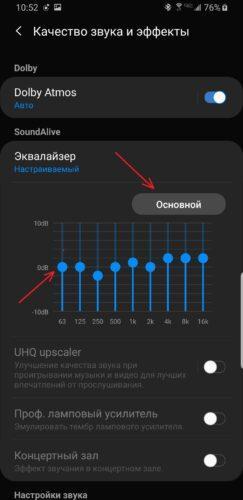
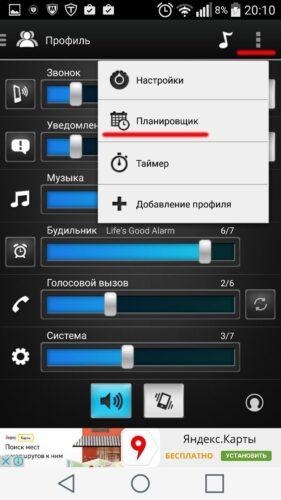
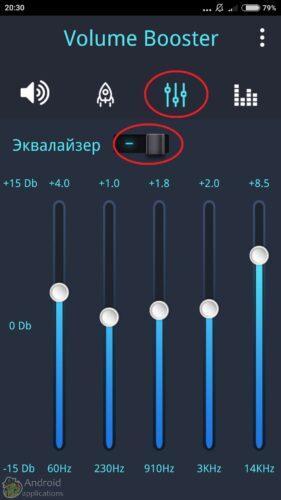




Здравствуйте. А для более свежой версии андроид есть приложение для снятия ограничения звука?
Если производитель заложил простенькие аудиокомпоненты реально кроме программного плеера Нейтрон ( платного и недешевого ) улучшать что- то бессмысленно . Ну не сделать из простого Джамшута Плющенко .